Bruk mobilt arbeidsområde for aktivabehandling
Viktig
Økonomi- og drift-mobilappen (Dynamics 365) og plattformen er avskrevet. Hvis du vil ha mer informasjon, kan du se Fjernede eller avskrevne Platform-funksjoner.
Denne artikkelen inneholder informasjon om det mobile arbeidsområdet Aktivastyring. Dette arbeidsområdet lar brukere vise og opprette vedlikeholdsforespørsler og arbeidsordrer. Brukere kan også vise tilordnede arbeidsordrejobber i en kalender- eller listevisning. Du kan også vise og søke etter aktiva og arbeidssteder.
Oversikt
Aktivastyring er en avansert modul for håndtering av aktiva og arbeidsordrejobber i Dynamics 365 Supply Chain Management. Det mobile arbeidsområdet Aktivastyring lar brukere raskt vise tilordnede arbeidsordrejobber på den valgte mobilenheten. Brukere kan også opprette og administrere vedlikeholdsforespørsler, oppdatere livssyklustilstand og vise detaljer for arbeidssted ved hjelp av mobilenheten.
Det mobile arbeidsområdet for Aktivastyring lar brukere utføre disse oppgavene:
- Opprette, vise og rediger vedlikeholdsforespørsler, ta et bilde eller legger ved et eksisterende bilde i vedlikeholdsforespørselen, endre livssyklustilstanden for vedlikeholdsforespørselen.
- Opprette, vise og rediger arbeidsordrer, ta et bilde eller legger ved et eksisterende bilde i arbeidsordren, endre livssyklustilstanden for arbeidsordren, vise arbeidsordrejobber.
- Vise tilordnet arbeidsordrejobber i en kalender visning.
- Opprette, vise og redigere arbeidsordrejobb, oppdater anleggsmiddeltellere, vise sjekkliste for vedlikehold, vise og rediger merknader for arbeidsordrejobb, vise verktøyene som kreves for arbeidsordrejobben.
- Vise eller søke etter et bestemt anleggsmiddel eller arbeidssted.
Forutsetninger
Før du kan bruke det mobile arbeidsområdet Aktivastyring, må administratoren konfigurere den nødvendige brukeren og arbeiderkontoene og publisere arbeidsområdet. Hvis du vil ha mer informasjon, kan du se Konfigurere det mobile arbeidsområdet Aktivastyring.
Laste ned og installere mobilappen
Last ned og installer økonomi- og driftsmobilappen (Dynamics 365):
Logge på mobilappen
Start appen på mobilenheten.
Skriv inn URL-adressen for Dynamics 365.
Første gang du logger deg på, blir du bedt om brukernavn og passord. Angi legitimasjon.
Når du har logget deg på, vises tilgjengelige arbeidsområder for firmaet. Legg merke til at hvis systemansvarlig senere publiserer et nytt arbeidsområde, må du oppdatere listen over mobile arbeidsområder.

Vise tilordnet arbeidsordrejobber i en kalender visning
Åpne arbeidsområdet Aktivastyring på mobilenheten.
Velg Min kalender for arbeidsordrejobber.
Velg datoen du vil vise arbeidsordrejobber for. I listen vises ID for anleggsmiddel og arbeidssted for hver arbeidsordrejobb.
Velg en arbeidsordrejobb i listen for å se jobbdetaljer: Detaljer om anleggsmiddel og arbeidssted, samt andre navigasjonskoblinger for å vise Vedlegg, Kontrollister, Verktøy, Anleggsmiddeltellere, Merknader og Journaler.
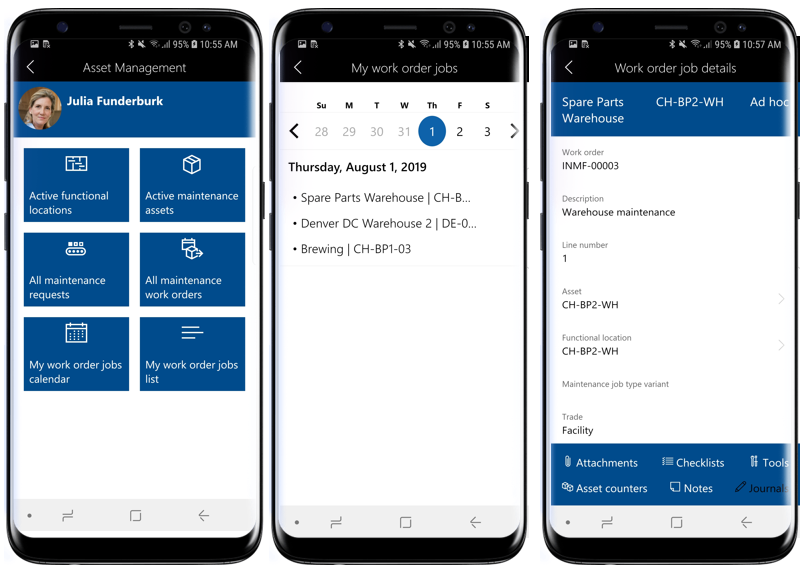
Opprette en arbeidsordrejobb
Åpne arbeidsområdet Aktivastyring på mobilenheten.
Velg Alle arbeidsordrer for vedlikehold.
Velg arbeidsordren du vil opprette en ny arbeidsordrejobb for.
Velg Legg til linje.
Velg anleggsmiddelet du vil opprette en arbeidsordrejobb for.
Velg Vedlikeholdsjobbtype, Variant av vedlikeholdsjobbtype og Handel.
Velg Ferdig.

Legge til vedlegg i en arbeidsordrejobb
Åpne arbeidsområdet Aktivastyring på mobilenheten.
Velg Alle arbeidsordrer for vedlikehold.
Velg arbeidsordren > arbeidsordrejobben du vil legge til et vedlegg i.
- Du kan også velge Min kalender for arbeidsordrejobber eller Min liste for arbeidsordrejobber på startsiden for å gå til siden Detaljer for arbeidsordrejobb.
Velg Vedlegg på siden Detaljer for arbeidsordrejobb.
Du vil se eksisterende vedlegg i arbeidsordrejobben. Velg Legg til vedlegg.
Angi Navn og Merknader for vedlegget.
Velg Velg bilde for å velge et bilde fra mobilgalleriet, eller Ta bilde for å ta et bilde.
Velg Ferdig.

Vise kontrolliste for vedlikehold på en arbeidsordrejobb
Åpne arbeidsområdet Aktivastyring på mobilenheten.
Velg Alle arbeidsordrer for vedlikehold.
Velg arbeidsordren > arbeidsordrejobben du vil vise kontrollister for.
- Du kan også velge Min kalender for arbeidsordrejobber eller Min liste for arbeidsordrejobber på startsiden for å gå til siden Detaljer for arbeidsordrejobb.
Velg Kontrolliste på siden Detaljer for arbeidsordrejobb.
Det vises en liste over kontrollistelinjer som er knyttet til arbeidsordrejobben. Velg en kontrollistelinje for å vise Instruksjoner og legge til Merknader.
Velg Tilbake-knappen (<) for å gå tilbake til forrige side.

Vise og oppdatere anleggsmiddeltellere i en arbeidsordrejobb
Åpne arbeidsområdet Aktivastyring på mobilenheten.
Velg Alle arbeidsordrer for vedlikehold.
Velg arbeidsordren > arbeidsordrejobben du vil vise anleggsmiddeltellere for.
- Du kan også velge Min kalender for arbeidsordrejobber eller Min liste for arbeidsordrejobber på startsiden for å gå til siden Detaljer for arbeidsordrejobb.
Velg Anleggsmiddeltellere på siden Detaljer for arbeidsordrejobb.
Det vises en liste over anleggsmiddeltellere som er knyttet til arbeidsordrejobben. Velg blyantikonet på en anleggsmiddeltellerlinje for å oppdatere tellerverdien.
Angi en ny tellerverdi, og velg Fullført.

Registrere forbruk i en arbeidsordrejobb
Åpne arbeidsområdet Aktivastyring på mobilenheten.
Velg Alle arbeidsordrer for vedlikehold.
Velg arbeidsordren > arbeidsordrejobben du vil legge til forbruksregistreringer for.
- Du kan også velge Min kalender for arbeidsordrejobber eller Min liste for arbeidsordrejobber på startsiden for å gå til siden Detaljer for arbeidsordrejobb.
Velg Journaler på siden Detaljer for arbeidsordrejobb.
Velg Legg til timer for å opprette arbeidstimeregistreringer.
- Velg Kategori fra oppslaget.
- I Timer-feltet angir du antallet arbeidstimer som er brukt på arbeidsordrejobben.
- Velg aktuell Linjeegenskap.
- Velg Ferdig.
Velg Legg til varer for å opprette vareregistreringer.
- Velg Varenummer fra oppslaget.
- Velg Område fra oppslaget.
- Angi Antall varer som skal forbrukes.
- Velg Ferdig.
Velg Legg til utgift for å opprette utgiftsregistreringer.
- Velg Kategori fra oppslaget.
- Angi antallet for utgiftsregistreringen.
- Velg Salgsvaluta fra oppslaget.
- Angi Kostpris for utgiftsregistreringen.
- Velg Ferdig.

Oppdatere livssyklustilstand på en arbeidsordre
Åpne arbeidsområdet Aktivastyring på mobilenheten.
Velg Alle arbeidsordrer for vedlikehold.
Velg arbeidsordren du vil oppdatere livssyklustilstand for.
Velg Oppdater tilstand-knappen nederst på skjermen.
Velg en ny livssyklustilstand fra listen.
Velg Ferdig.

Opprette en melding
Åpne arbeidsområdet Aktivastyring på mobilenheten.
Velg Alle vedlikeholdsforespørsler.
Velg Handlinger nederst på skjermen, og velg deretter Opprett vedlikeholdsforespørsel.
Hvis nummerserie er aktivert for vedlikeholdsforespørsler i Aktivastyring, skjules feltet Vedlikeholdsforespørsel fordi det fylles ut automatisk. Hvis feltet Vedlikeholdsforespørsel vises, angir du en ID for vedlikeholdsforespørsel.
Velg Type vedlikeholdsforespørsel.
Angi en Beskrivelse vedlikeholdsforespørselen.
Velg Anleggsmiddel du vil opprette forespørselen for.
Velg Servicenivå for vedlikeholdsforespørselen.
Velg Ferdig.

Legge til vedlegg i en vedlikeholdsforespørsel
Åpne arbeidsområdet Aktivastyring på mobilenheten.
Velg Alle vedlikeholdsforespørsler.
Velg vedlikeholdsforespørselen du vil legge til et vedlegg i.
Velg Vedlegg nederst på skjermen.
Velg Legg til vedlegg.
Angi Navn og Merknader for vedlegget.
Velg Velg bilde for å velge et bilde fra mobilgalleriet, eller Ta bilde for å ta et bilde.
Velg Ferdig.
